インターネットからファイルをダウンロードできませんか?これを行う!
インターネット(Internet)からファイルをダウンロードできない場合、またはFirefox、Chrome、Edge、Opera、Internet Explorer 、または(Internet Explorer)Windows 10/8/7 /7の他のブラウザーを使用してファイルを保存または実行できない場合。つまり、リンクをクリックしてファイルをダウンロードしても何も起こらないか、[名前を付けて保存(Save As)]ダイアログボックスが表示されてすぐに消えると、この投稿が役立つ場合があります。
Internet Explorerは、添付ファイルマネージャーを使用して、ファイルの種類とそれぞれのセキュリティ設定を識別することにより、安全でない添付ファイルやインターネットのダウンロードからユーザーを保護します。(Internet)場合によっては、何らかの理由で、インターネット(Internet)からファイルをダウンロードすることが許可されないことがあります。原因はさまざまです。
インターネット(Internet)からファイルをダウンロードできません
問題を特定、トラブルシューティング、および解決するために、任意の順序で試すことができるいくつかの手順を次に示します。
1]インターネット接続(Internet connection)をチェックし、動作状態にあることを確認します。
2]ディスククリーンアップツール(Disk Cleanup tool)、CCleaner、または組み込みのブラウザUIを使用して、インターネットキャッシュ(Clear Internet Cache)、一時ファイル(Temporary Files)、Cookie(Cookies)、履歴(History)などをクリアし、コンピュータを再起動して再試行します。
3]別のダウンロード場所(different download location)を選択し、それが役立つかどうかを確認します。ダウンロードフォルダが破損しているか、その他の問題がある可能性があります。
4]ファイルの保存にデフォルト名を使用しないでください。別のファイルタイプとして保存するdifferent file-type and/or choose a different nameを選択して、これが役立つかどうかを確認してください
5]ダウンロードマネージャー(Download Manager)を使用している場合は、それを無効にして、それが機能するかどうかを確認します。
6]ファイルが安全であると確信している場合は、ファイアウォールやウイルス対策ソフトウェアまたはセキュリティソフトウェア(disable Firewall and or your antivirus or security software)を一時的に無効にして、ダウンロードが機能するかどうかを確認します。
7]現在のセキュリティ設定でこのファイルのダウンロードが許可されていないというメッセージが表示されますか?次に、ファイル(File)のダウンロードが許可されていることを確認します。
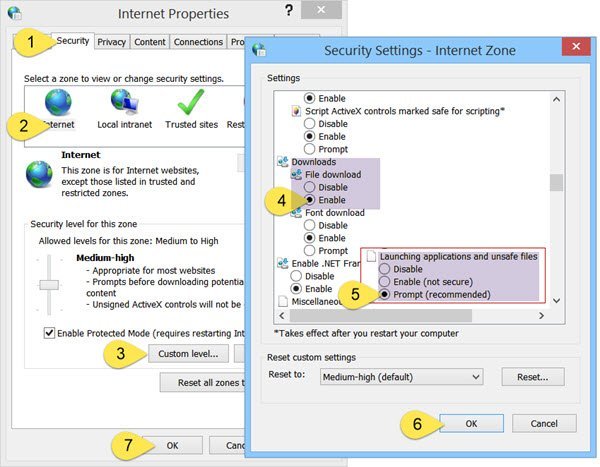
inetcpl.cplを実行してインターネットオプションを開き、[(Internet Options)セキュリティ(Security)]タブをクリックします。インターネット(Internet)ゾーンを選択し、 [カスタム(Custom)レベル]ボタンをクリックします。
[セキュリティ設定](Security Settings)で、 [ダウンロード(Downloads)]まで下にスクロールします。ファイルのダウンロード(File download)を有効(Enable)に設定します。もう少し下にスクロールすると、 (Scroll)Miscellaneousが表示されます。ここで、アプリケーションと安全でないファイルの起動が(Launching applications and unsafe files)プロンプト(Prompt)(推奨)に設定されていることを確認します。Click Apply/OKをクリックして終了(Exit)します。
これで問題が解決しない場合は、 [セキュリティ]タブの[すべてのゾーンをデフォルトレベルにリセット(Reset all zones to default level)]をクリックして、インターネットセキュリティ(Internet Security)設定をリセットできます。
8]ファイルをダウンロードするには、InternetExplorerで一時キャッシュファイルを作成する必要があります。Internet Explorerで、ファイルがHTTPS経由(HTTPS)で配信される場合、キャッシュを防ぐように応答ヘッダーが設定されている場合、および[暗号化されたページをディスクに保存しない(Do not save encrypted pages to disk)]オプションが設定されている場合、キャッシュファイルは作成されません。このような場合、 InternetExplorer(Internet Explorer Cannot Download)がダウンロードできないまたはファイルを(File couldn’t be downloaded)ダウンロードできませんでしたというメッセージが表示されてダウンロードが失敗することがあります。
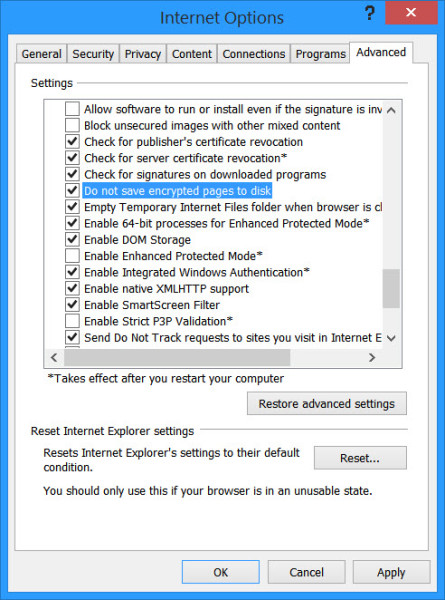
9]ほとんどのブラウザは、ダウンロードが完了するとファイルをスキャンするためにウイルス対策プログラムを起動します。推奨されません(NOT)が、ダウンロードするファイルが安全であることが確実な場合は、ブラウザの設定で(browser settings)このスキャン機能(may temporarily disable this scanning feature)を一時的に無効にすることができます。
Windowsレジストリ(Windows Registry)を編集して、ダウンロードしたファイルのウイルス対策スキャンを無効にすることもできます。これを行うには、regeditを実行し、 Enterキーを押して(Enter)レジストリ(Registry)を開きます。次のキーに移動します。(Navigate)
HKEY_CURRENT_USER\Software\Microsoft\Windows\CurrentVersion\Policies\Attachments
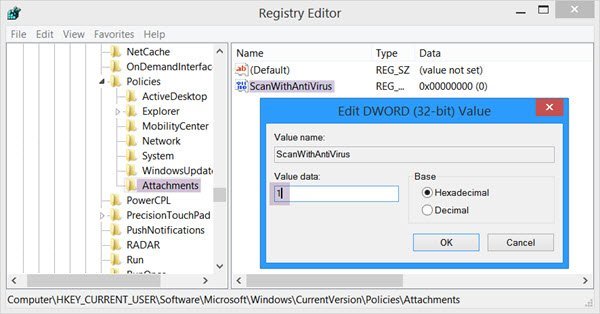
[添付ファイル(Attachments)]サブキーが表示されない場合は、 [ポリシー]>[新規]>[キー]>[キー名としてNew > Key > Type Attachmentsを入力]を右クリックして作成します。Attachments >]を右クリックし、[New > DWORD(32ビット) ]を選択します。ScanWithAntiVirusとして値の名前を(Value Name)付け(ScanWithAntiVirus)、値を1にします。
ScanWithAntiVirusレジストリキーの値は次のとおりです。
- 1:スキャンを「オフ」または無効にします
- 2:オプションのスキャン
- 3:プログラムまたはファイルを完全に開くか保存した直後に、ウイルススキャンが有効になります。(Will)
10 ]最後に、何も機能しない場合は、(] Finally –)ブラウザの設定(reset browser settings)をデフォルトにリセットするしかありません。これらの投稿はあなたを助けます:エッジをリセット(Reset Edge) | Chromeをリセット(Reset Chrome)| Firefoxをリセットします。
上記の手順のいくつかは、コンピュータの安全性を低下させる可能性があることに注意してください。したがって、ダウンロードする予定のファイルが安全であることが非常に確実である場合にのみ、それらを実行してください。作業が完了したら、設定を元に戻すことを忘れないでください。(Do note that some of the steps mentioned above may make your computer less secure. So carry them out only if you are very sure, that the file you are planning to download is safe. Once your work is done, remember to change the settings back.)
(Please)何かうまくいったか、他に何かアイデアがあれば教えてください。
Related posts
HTTPS Windows computerのブラウザで開いていないサイト
Braveブラウザが開いていないか、Windows 11/10に取り組んでいません
Allow、Firefox、Firefox、Edge、Opera、Opera、Opera、Opera、Opera
閲覧中のChrome、Firefox、Edge、Edge、Internet Explorerの画像を無効にする
Internet Trackingとは何ですか?それは危険ですか?私が追跡されているかどうかを知る方法は?
10 Best Chrome、Edge、および後で読むためにページを保存するための拡張機能
Internetサーフィン10 Best Android Browsers(2021)
Windows 11/10のための最高の代替Webブラウザのリスト
この0x80070CF Windows Store errorにはInternetが必要です
Lazy Loadingは何ですか? Chrome、Firefox、Edgeで有効または無効にする
Force Links Tab Chrome、Edge、Firefox、Opera
プライベートBrowsing safeですか?いつIncognito Modeを使うべきですか?
イリジウム:強いプライバシー機能を持つクロムベースのブラウザ
Chromeの場合Share Button Plugins Firefox and Edge browsers
Fixこのvideo fileは再生できない、Errorコード224003
Windows 10でTLS 1.3を有効または無効にする方法
閉じるChrome、Edge、またはFirefoxで開いたbrowser tabsをすべて閉じる
Full Screen modeのChrome、Edge or Firefox browserを開く方法
Chrome、Edge、Firefoxの内蔵Password Managerを無効にする方法
[FIX]:RECAPTCHA Chrome、Firefox、または任意のブラウザで動作していません
